|
Wir fangen an.
-Materialeigenschaften:Vordergrund auf Farbeverlauf : Corel-06-033 "Multi Aqua''. Hintergrundfarbe auf weiß
#ffffff
1.
Datei- Öffne ein neues Transparentes Bild von: 1015 x 585 pixels
2.
Materialeigenschaften: Vordergrunde auf Farbeverlauf Corel 06-033 "Multi Agua" /mit diesen Einstellungen(linear).Aktiviere Farbverlaufswerkzeug und fülle die Ebene mit dem Farbverlauf
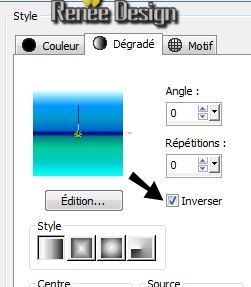
3.
Effekte-Plugins - Mura's Meister - Perspective
Tilling
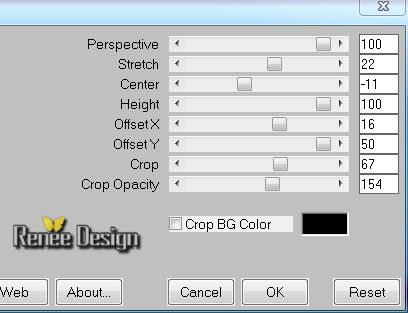
4.
Effekte -Plugins Unlimited - Toadies -Weaver
255/126/255
5.
Ebenen-Duplizieren
6.
Effekte - Verzerrungseffekte - Welle

7.
Effekte-Plugins- Eye Candy 5 Impact - Perspective
-Voreinstellung- Preset '' TVE-persp''
8.
Effekte - Plugins -Flaming Pear -India Ink
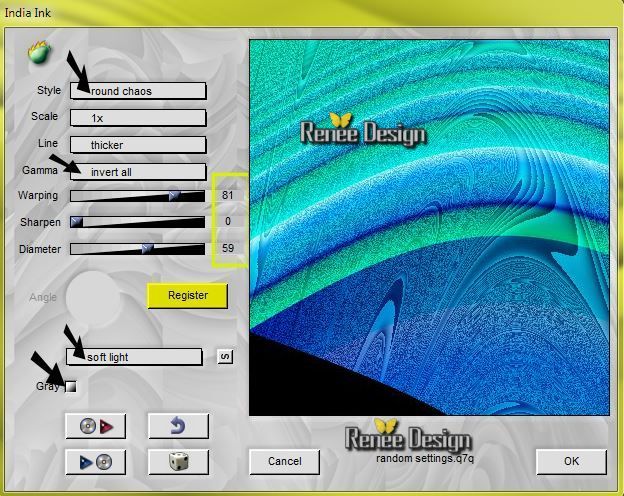
9.
Effekte - Plugins -Flaming Pear -
Flood mit diesen Einstellungen
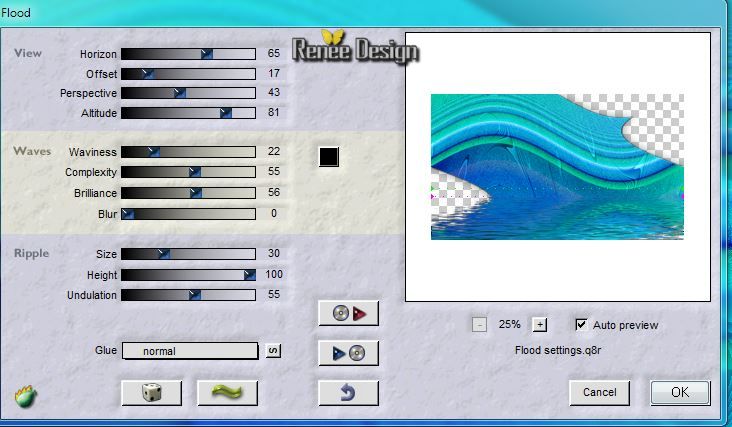
Ebenenpalette: stelle den Mischmodus auf "Überzug"
10.
Ebenen- Neue Rasterebene/Aktiviere Farbverlaufswerkzeug und fülle die Ebene mit weiß
11.
Ebenen- Neue Maskenebene aus Bild und wähle Maske :
''TVE_masque_eau.jpg"

12.
Effekte - Kanteneffekte - Stark nachzeignen
Ebenen-Einbinden- Gruppe zusammenfassen
13.
Ebenen- Duplizieren
14.
Effekte- Bildeffekte-Verschiebung-Andere Seite übernehmen
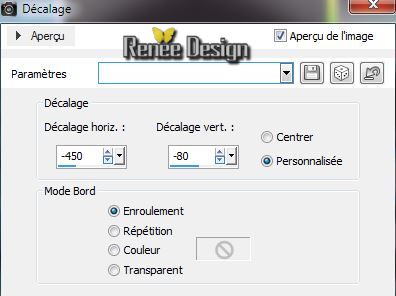
15.
Ebenen- Neue Rasterebene
16.
Effekte - Kunsteffekte - Kugeln und Blasen-Voreinstellung -Preset ''TVE_bulle''
(Voreinstellung im Ordner von PSP)
(Hier sind die manuellen Einstellungen)
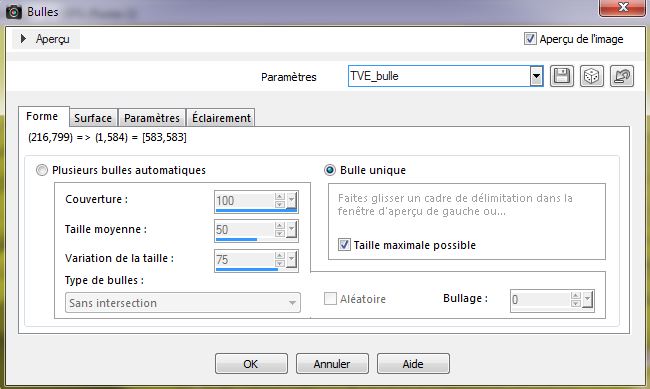 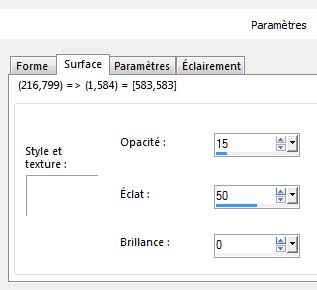
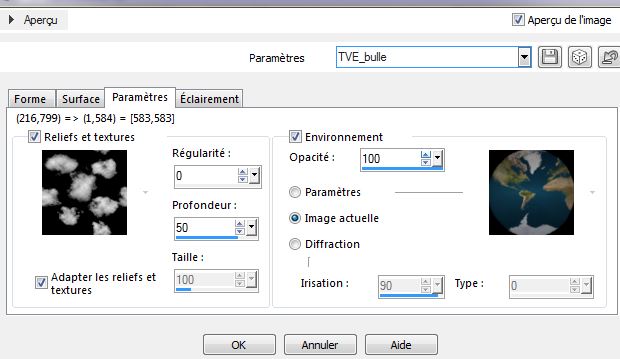 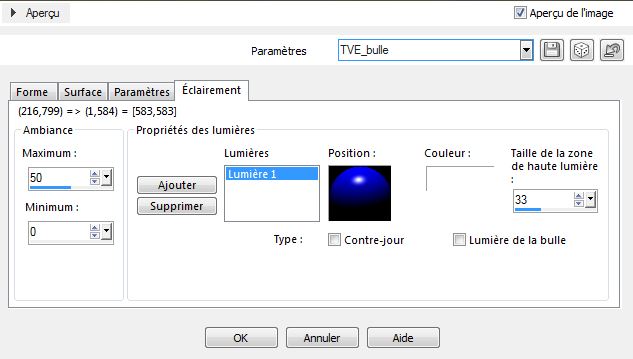
17.
Effekte -Bildeffekte - Verschiebung-Transparent
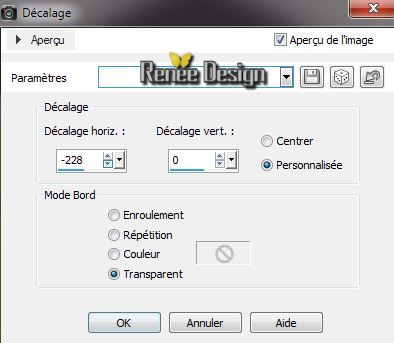
18.
Effekte -Plugins - EyeCandy 5 - Impact / Perpspective
shadow-Voreinstellung- Preset ''TVO_shadow''
19. Effekte
- Plugins -Lokas - Aqua / Farbe: #356cff
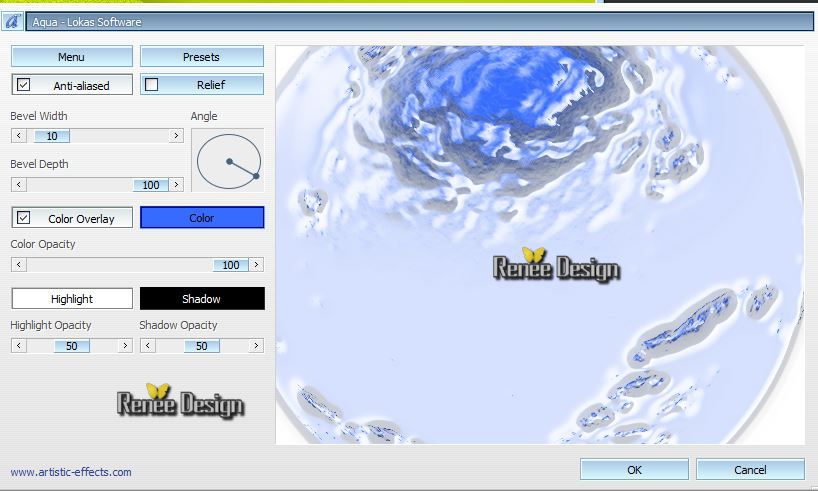
20. Ebenen- Neue Rasterebene
21.
Auswahl- Auswahl laden/speichern - Auswahl laden aus Datei und wähle Auswahl: ''TVE_selection ''
Aktivieren Sie Ihr Farbverlaufswerkzeug: Auswahlmodus auf: - ''Keine''- und fülle die Auswahl mit :#ff8605
Halte die Auswahl
22. Ebenen- Neue Rasterebene/Aktivieren Sie Ihr Farbverlaufswerkzeug fülle die Auswahl mit: #0e0c06
23.
Auswahl-Auswahl aufheben
24. Effekte
- Bildeffekte- Verschiebung H=2 und V =2
Transparent
25. Ebenen- Neue Rasterebene
26.
Auswahl- Auswahl laden/speichern - Auswahl laden aus Datei und wähle Auswahl: ''TVE_selection
1'' /Aktivieren Sie Ihr Farbverlaufswerkzeug und fülle die Auswahl mit weiß
27.Auswahl-Auswahl aufheben
28. Effekte -Bildeffekte - Verschiebung-Transparent
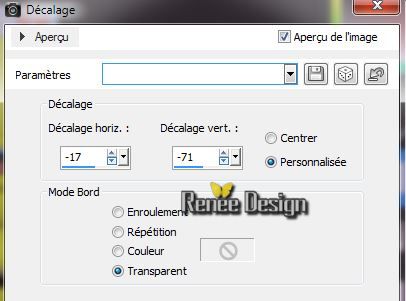
Ebenenpalette: stelle den Mischmodus auf "Hartes Licht " oder "Helligkeit-Vorversion"
29.
Aktiviere die Tube
''mainMarionnette_tuberparmimi4528''/Bearbeiten-Kopieren- Bearbeiten-Als neue Ebene einfügen.
Aktiviere Objektauswahlwerkzeug (K) verschiebe wie im Beispiel (Schiebe die Tube in der mitte des Ovals)
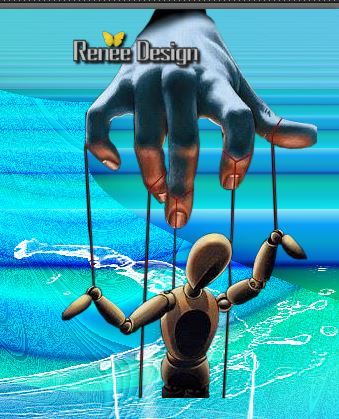
30. Ebenen-Anordnen-Nach unten verschieben
31. Auswahlwerkzeug: (S) Abgerundetes Rechteck- Wählen Sie den unteren Teil von dieser Tube
wie im Beispiel gezeigt

32.
Anpassen-Bildschärfe verringern- Gaußscher Weichzeichner: Bereich: 8
33.
Auswahl-Auswahl aufheben
Dies ist das Ergebnis
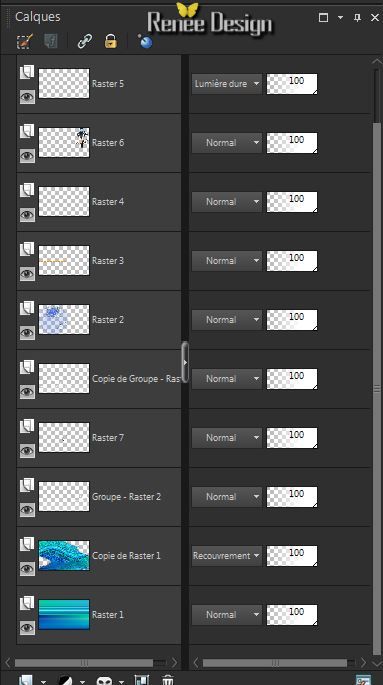
29. Ebenenpalette: aktiviere die Ebene: - Groupe - Raster 2 / Ebenen-Anordnen-An erste Stelle verschieben
Aktiviere Pinsel: ''pinceau_eau '' -Datei-Exportieren-Specialpinsel (Name: ''tempete_eau )
Aktiviere die obere Ebene der Ebenenpalette
30.
Ebenen- Neue Rasterebene
Materialeigenschaften: vordergrundfarbe auf :
#3a7afe
31.
Aktivieren Sie Ihr Pinselwerkzeug und wählen Sie Pinsel: ''tempete_eau'' Größe 215
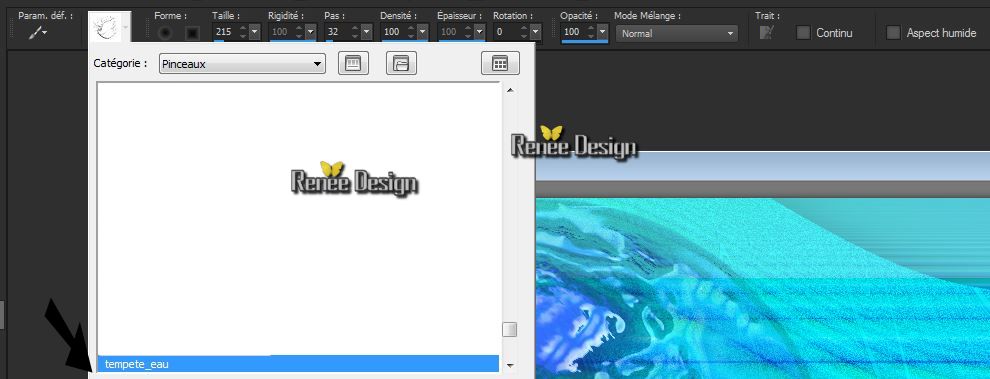
32.
Pinsel wie im Beispiel .Aktiviere den Löschwerkzeug und wische die zwei weiße Linien weg
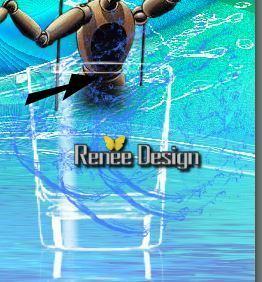
33.
Aktiviere die Tube ''TVE_flaque_muticolor '' / Bearbeiten-Kopieren- Bearbeiten-Als neue Ebene einfügen.
Verschiebe unten die Glasebene
Aktiviere die obere Ebene der Ebenenpalette
34.
Aktiviere die Tube ''TVE_4 verres'' / Aktivieren Sie die drei Gläser / Bearbeiten-Kopieren- Bearbeiten-Als neue Ebene einfügen .Bild-Größe ändern 70 % und verschiebe die Tube an ihre Platz.
35. Ebenen- Neue Rasterebene
36.
Auswahl- Auswahl laden/speichern - Auswahl laden aus Datei und wähle Auswahl: ''TVE_selection 2''
.
Fülleimer – Deckfähigkeit 45 % .Aktivieren Sie Ihr Farbverlaufswerkzeug und fülle die Auswahl mit : #3079d6
37.
Auswahl-Auswahl aufheben
38. Effekte
-Plugins - Flaming Pear Flood mit diesen Einstellungen !!(Glue auf procedural-)
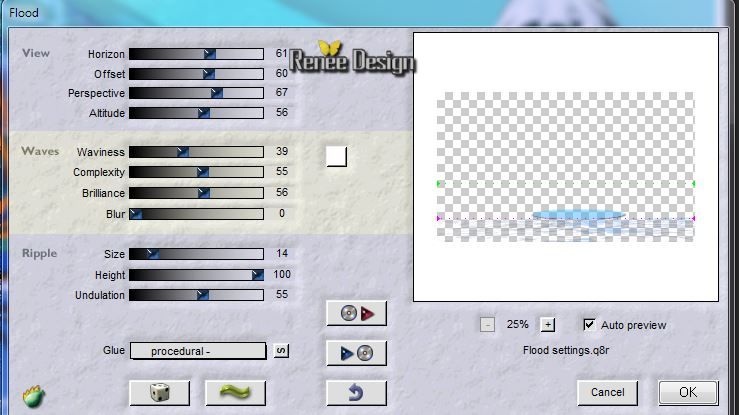
40. Effekte
- Kanteneffekte - Nachzeignen
41.Effekte - 3D Effekte - Schlagschatten: 1/12/62/25 schwarz
42.
Ebenen- Neue Rasterebene
43.
Auswahl- Auswahl laden/speichern - Auswahl laden aus Datei und wähle Auswahl:
''TVE_selection3''
Fülleimer – Deckfähigkeit 65- Auswahlmodus auf RGB- Wert

- Von links nach rechts: Fülle die Auswahl 1 > Farbe 2
- Fülle die Auswahl 2 > Farbe 4
- Fülle die Auswahl 3> Farbe 3
44.
Effekte -Plugins - L and K's - Elvida
auf 151
45 .
Auswahl-Auswahl aufheben
46.
Effekte - Bildeffekte - Umblättern

47.Effekte - 3D Effekte - Schlagschatten
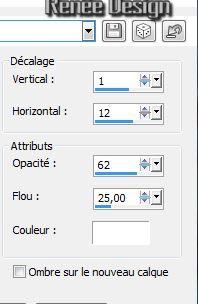
48. Ebenen- Duplizieren- Bild-Vertikal spiegeln
Verschiebe die Tube an ihre Platz
49.
Ebenen- Einbinden- Nach unten zusammenfassen
50.
Ebenenpalette: Deckfähigkeit auf 83%
51. Effekte- Plugins -EyeCandy5_Impact /Perpsective
shadow-Voreinstellung-Preset ''TVE_Persp_2''
52.
Aktiviere die Tube ''titre''- Bearbeiten-Kopieren -Bearbeiten-Als neue Ebene einfügen und nicht mehr berühren
53. Effekte-
Plugins Mura's Meister - Copies
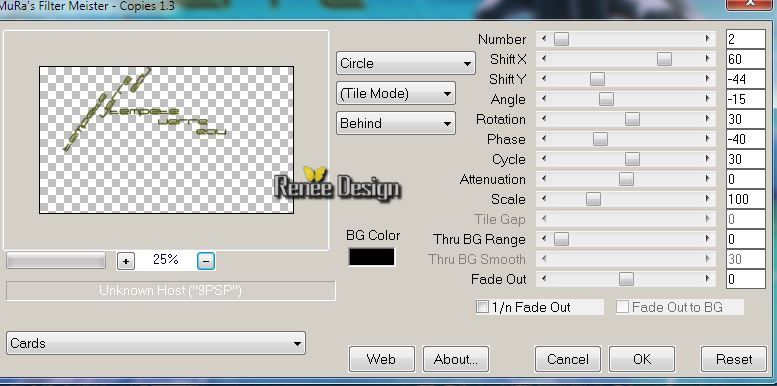
Verschiebe die Tube an ihre Platz
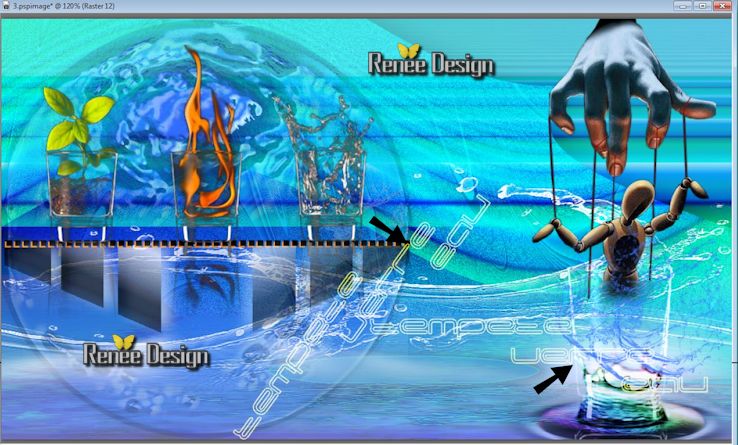
54. Effekte
- Kanteneffekte - Nachzeignen /Ebenenpalette: stelle den Mischmodus auf"Aufhellen"
55. Ebenen- Neue Rasterebene
56.
Auswahl- Auswahl laden/speichern - Auswahl laden aus Datei und wähle Auswahl: ''TVE_selection4'
/Aktiviere image ''TVE_onde_1'' / Bearbeiten-Kopieren-In eine Auswahl einfügen
57.
Auswahl-Auswahl aufheben
58. Ebenen- Duplizieren/Bild -Horizontal spiegeln /Bild- Vertikal spiegeln und verschiebe die Tube an ihre platz (schiebe die Tube mitte in das Oval)
59. Ebenen-Einbinden- Nach unten zusammenfassen
61. Ebenenpalette: stelle den Mischmodus auf "Helligkeit ". Deckfähigkeit auf 55%
62.
Aktiviere die Tube ''TVE_gouttes'' Aktivieren sie einen Teil von dieser Tube und verschiebe ihn an eine Stelle ihrer Wahl
Effekte - 3D Effekte - Schlagschatten nach Geschmack
63.
Effekte -Plugins -Final Impact - Hot
shot
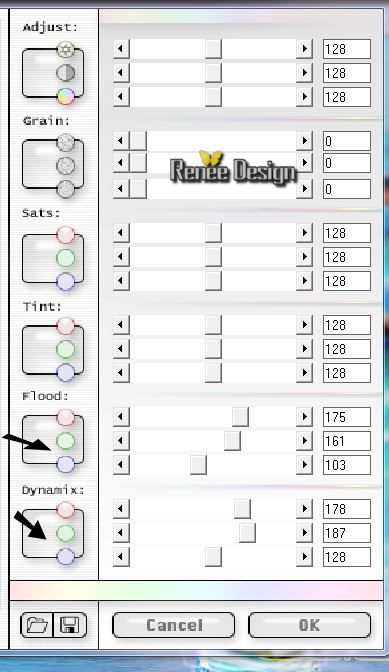
64.Aktiviere die Tube ''AD_Fresh_Day(29)'' / Bearbeiten-Kopieren -Bearbeiten-Als neue Ebene einfügen verschiebe die Tube an ihre Platz
65.
Ebenen-Einbinden-Sichtbare zusammenfassen
66. Bild-Rand hinzufügen mit: 1 pixels schwarz
67.
Auswahl-Auswahl aufheben
67. Bild-Rand hinzufügen mit: 70 pixels weiß
68. Effekte - 3D Effekte - Schlagschatten: 8/2/38/25 schwarz
69.
Wiederhole: Effekte - 3D Effekte - Schlagschatten: -8 /- 2 /38/ 25 schwarz
70.
Auswahl- Umkehren
71.
Effekte - Plugins - L and K's /
Elvida auf 16
72.
Auswahl-Auswahl aufheben
73.
Bild-Rand hinzufügen mit: 1 pixels schwarz
74. Bild-Rand hinzufügen mit: 2 pixels weiß
75. Bild-Rand hinzufügen mit: 1 pixels schwarz
76.
Aktiviere die Tube 'titre'' - Bearbeiten-Kopieren- Bearbeiten-Als neue Ebene einfügen.

Ich hoffe Sie hatten Spaß mit dieser Lektion
Renée
Geschrieben am 19/03/2014
Ausgabe
April 2014
*
Jede Ähnlichkeit mit anderen Lektionen ist rein zufällig.
*
Vergessen Sie nicht unsere Übersetzer /Tubers/ Skript-Verfasser zu bedanken für alle Arbeit hinter den Kulissen:
Danke schön Renée |